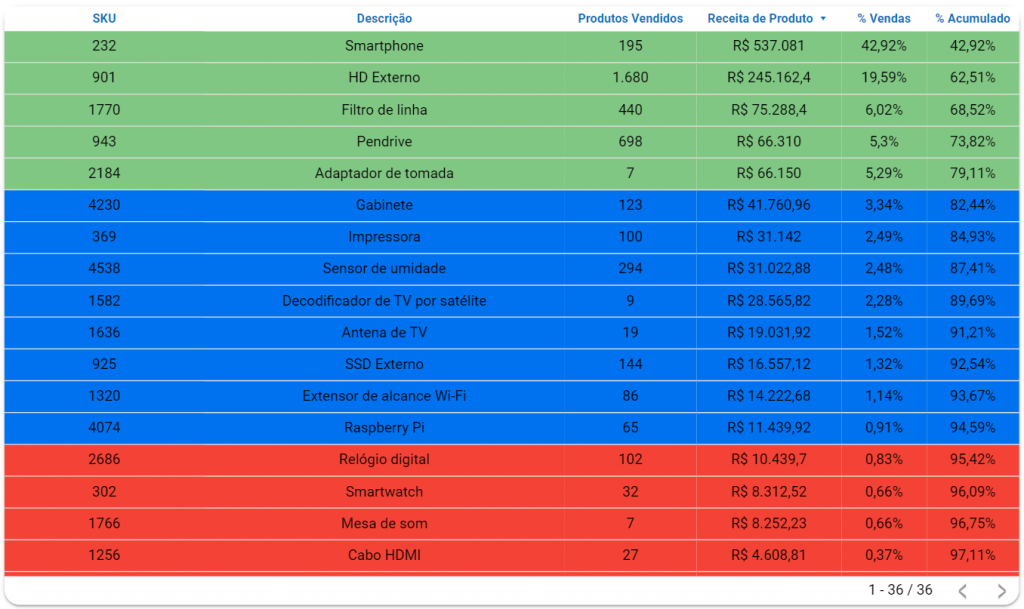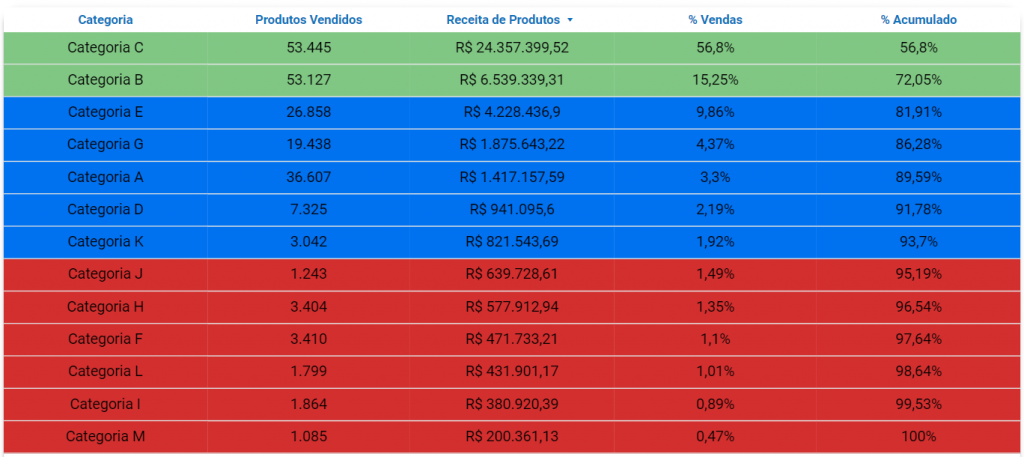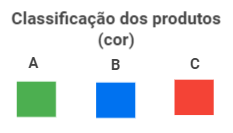Este guia fornece um detalhamento sobre as funcionalidades do Dashboard Olist Tiny em Looker Studio da Kondado. Caso precise de auxílio para integrar seus dados ao Dashboard, siga as etapas deste guia para configurar a integração com o Olist Tiny e aproveitar todas as funcionalidades de um Dashboard personalizável.
- Integrações e Modelos
- Acesso ao dashboard do Looker Studio
- Funcionalidades do Dashboard
Integrações e Modelos
Abaixo estão listadas as integrações e modelos necessários para utilizar o template do Dashboard.
Integrações incrementais podem ter o savepoint alterado para buscar dados históricos.
Integrações:
- Detalhes dos pedidos (incremental)
- Estoque Produto
Acesso ao dashboard do Looker Studio
Se você recebeu o link de seu dashboard pela caixa de entrada de seu e-mail ou pelo chat de nossa plataforma, siga as instruções descritas em nosso vídeo do Youtube pra acessá-lo:
Funcionalidades do Dashboard:
Página Resumo
Página do Dashboard que tem como principal objetivo fornecer uma visão geral dos principais insights e métricas do negócio.Serve como um ponto de partida para que se tenha uma compreensão rápida e clara dos principais pontos focais da empresa. É possível realizar filtros de período e de situação do pedido, e fazer comparativos com períodos anteriores. Abaixo há uma descrição detalhada de cada campo, assim como imagens e exemplos.
FILTROS:
Filtro Situação dos pedidos: Este filtro permite que seja selecionada a situação dos pedidos em que será feita a leitura dos dados, de acordo com as situações utilizadas pela empresa (ex: Atendido, Em aberto, Cancelado, etc).
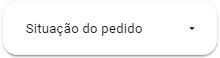
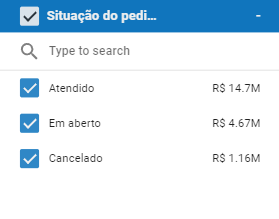
- Tipo: Controle de dimensão
- Fonte de dados: Aba “tinyerp_pedidos_detalhes”; colunas: “pedido_data_pedido” e “pedido_situacao”
- Obs: É importante atentar-se que, por padrão,todas as situações estão marcadas. Portanto, caso você queira excluir da leitura os pedidos cancelados, por exemplo, é necessário desmarcar os itens “Cancelados” do filtro.
Filtro de Intervalo de datas: Este é o filtro onde será possível personalizar a visualização dos dados, baseado no período escolhido.
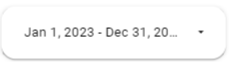
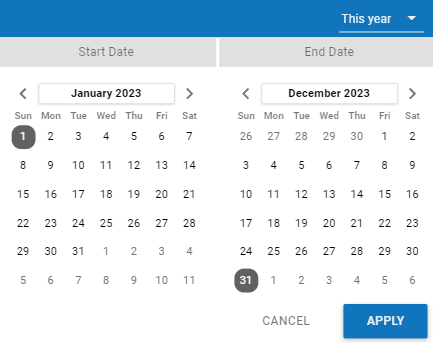
- Tipo: Controle de período
- Fonte de dados: Aba: “tinyerp_pedidos_detalhes”; Coluna: “pedido_data_pedido”
- Obs: É possível selecionar qualquer período, clicando nas datas do calendário, ou utilizando predefinições padronizadas como “Este ano”, “Este mês”, “Mês passado”, etc.
GRÁFICOS:
Receita de Pedidos: Campo que apresenta o valor da coluna ”total_pedido” da aba “tinyerp_pedidos_detalhes”. Geralmente resulta do valor de receita dos produtos, menos os descontos, mais o valor do frete.
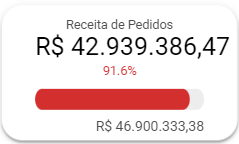
- Tipo: Visão Geral
- Obs: Além de apresentar o valor da receita de pedidos, há um comparativo (percentual e quantitativo) com o período anterior ao selecionado.
- Filtros possíveis:Este campo pode variar de acordo com o período e situação dos pedidos selecionados.
- Fonte de dados: Aba: “tinyerp_pedidos_detalhes”; Colunas: “total_pedido”,”pedido_data_pedido”,”pedido_situacao”
Receita de Produtos: Campo que apresenta o valor da coluna ”totalprodutos” da aba “tinyerp_pedidos_detalhes”. Geralmente representa o total em vendas sem considerar frete e descontos.
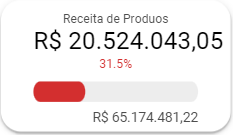
- Tipo: Visão Geral
- Obs:Além de apresentar o valor da receita total, há um comparativo (percentual e quantitativo) com o período anterior ao selecionado.
- Filtros possíveis:Este campo pode variar de acordo com o período e situação dos pedidos selecionados.
- Fonte de dados: Aba: “tinyerp_pedidos_detalhes”; Colunas: “totalprodutos”,”pedido_data_pedido”,”pedido_situacao”
Pedidos de venda: Campo que apresenta a quantidade de pedidos recebidos no período selecionado.
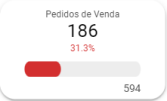
- Tipo: Visão Geral
- Obs: Além de apresentar o número de pedidos recebidos no período, há um comparativo (percentual e quantitativo) com o período anterior ao selecionado.
- Filtros possíveis: Este campo pode variar de acordo com o período e situação dos pedidos selecionados.
- Fonte de dados: Aba “tinyerp_pedidos_detalhes”; Colunas: “id_pedido”,”pedido_data_pedido”,”pedido_situacao”
Produtos Vendidos: Campo que apresenta a quantidade de itens vendidos no período selecionado.
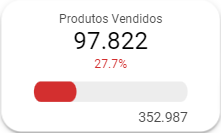
- Tipo: Visão Geral
- Obs: Além de apresentar a quantidade de produtos vendidos no período, há um comparativo (percentual e quantitativo) com o período anterior ao selecionado.
- Filtros possíveis:Este campo pode variar de acordo com o período e situação dos pedidos selecionados.
- Fonte de dados: Aba: “tinyerp_pedidos_detalhes_itens”; Colunas: “itens_quantidade”,”pedido_data_pedido”.
Ticket Médio: Campo que apresenta o valor médio em vendas por período selecionado.
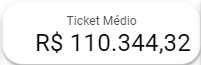
- Tipo: Visão Geral
- Filtros possíveis:Este campo pode variar de acordo com o período e situação dos pedidos selecionados.
- Fonte de dados: Abas: “tinyerp_pedidos_detalhes”; Coluna: “totalprodutos”
Itens por pedido: Campo que apresenta a média da quantidade de itens por pedido recebido.
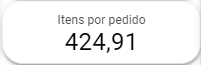
- Tipo: Visão Geral
- Filtros possíveis:Este campo pode variar de acordo com o período e situação dos pedidos selecionados.
- Fonte de dados: Aba: “tinyerp_pedidos_detalhes”; Coluna:”id_pedido” / Aba: “tinyerp_pedidos_detalhes_itens”; Coluna: “itens_quantidade”
Gráfico Receita de produtos por período:Representação visual que exibe a evolução da receita da empresa ao longo do tempo.
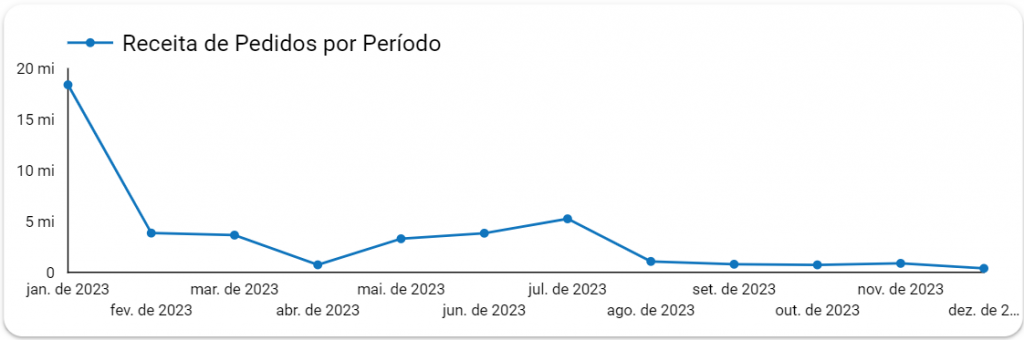
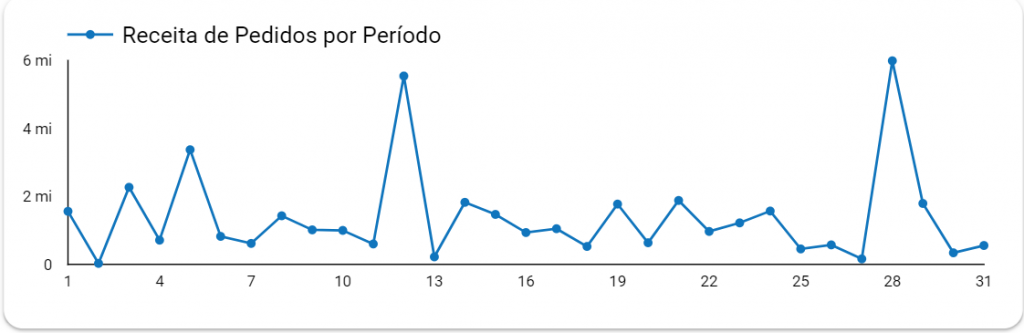
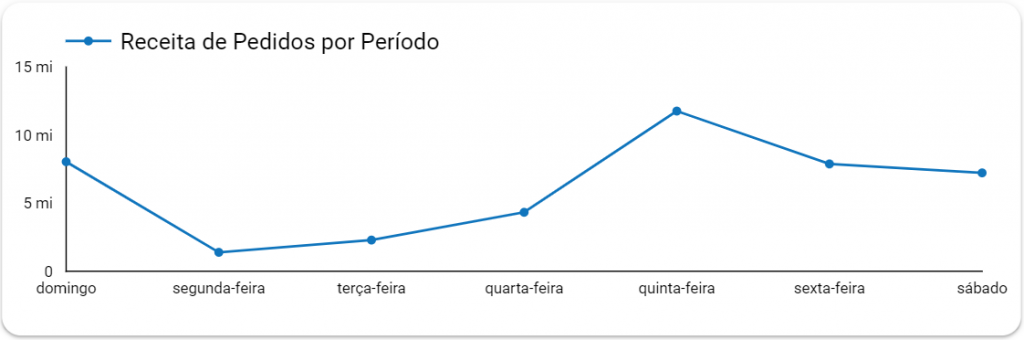
- Tipo: Série Temporal
- Obs: É possível navegar entre os 3 diferentes gráficos, utilizando os ícones de setas marcados na imagem. Ao apontar o mouse em um ponto específico do gráfico, é apresentada a informação detalhada.
- Filtros possíveis:Este campo pode variar de acordo com o período e situação dos pedidos selecionados.
- Fonte de dados: Aba: “tinyerp_pedidos_detalhes”; Colunas:“totalprodutos”,”pedido_data_pedido”, “pedido_situacao”
Gráfico Situação dos pedidos: Representação visual da situação dos pedidos recebidos, de acordo com a nomenclatura utilizada pela empresa (Ex: Em aberto, Atendido, Cancelado, Em digitação, etc).
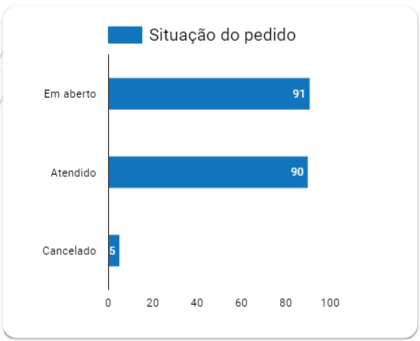
- Tipo: Barras
- Filtros possíveis:Este campo pode variar de acordo com o período e situação dos pedidos selecionados.
- Fonte de dados: Aba: “tinyerp_pedidos_detalhes”; Coluna: “pedido_situacao”
Gráfico Faturamento por Marketplace: Representação visual que mostra o percentual de vendas por Marketplace.

- Tipo: Gráfico de Pizza
- Filtros possíveis:Este campo pode variar de acordo com o período e situação dos pedidos selecionados.
- Fonte de dados: Aba: “tinyerp_pedidos_detalhes”; Colunas:“ecommerce_nomeecommerce”,”pedido_data_pedido”, “pedido_situacao”,”totalprodutos”
Top 5 Produtos por receita: Tabela que apresenta em forma de ranqueamento os 5 produtos que tiveram mais receita no período.
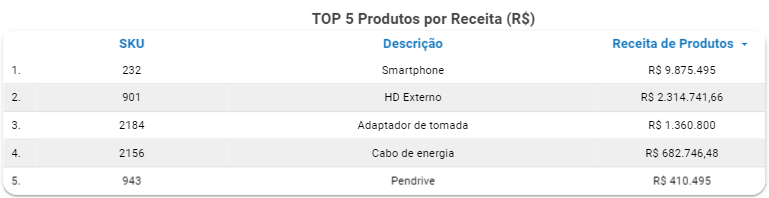
- Tipo:Tabela
- Filtros possíveis:Este campo pode variar de acordo com o período selecionado.
- Fonte de dados: Aba: “tinyerp_pedidos_detalhes_itens”; Colunas:“itens_codigo”,”itens_descricao”, “pedido_data_pedido”,”itens_valor_unitario”
Página Marketplace
Página do Dashboard que tem como principal objetivo apresentar as informações de vendas (receita, ticket médio e número de pedidos), separados por Marketplace. Abaixo há uma descrição detalhada de cada campo, assim como imagens e exemplos.
GRÁFICOS:
Gráfico Receita de Produtos Mensal por Canal (R$): Representação visual que exibe a evolução da receita da empresa ao longo do tempo, por marketplace.
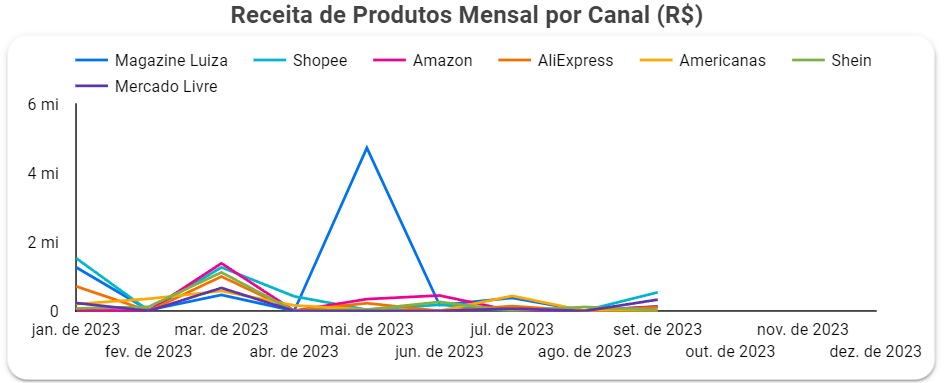
- Tipo: Série Temporal
- Filtros possíveis:Este campo pode variar de acordo com o período e situação dos pedidos selecionados.
- Fonte de dados: Aba: “tinyerp_pedidos_detalhes”; Colunas:“ecommerce_nomeecommerce”,”pedido_data_pedido”, “pedido_situacao”,”totalprodutos”
- Obs: É possível visualizar um comparativo de venda entre os Marketplaces, ao apontar o mouse para pontos no gráfico.Caso as fontes de dados não estejam corretamente preenchidas, é possível que apareçam valores nulos. Por exemplo, um pedido sem registro do marketplace pelo qual foi realizado.
Pedidos por canal (%):Representação visual que exibe a quantidade percentual de pedidos recebidos por marketplace no período selecionado.
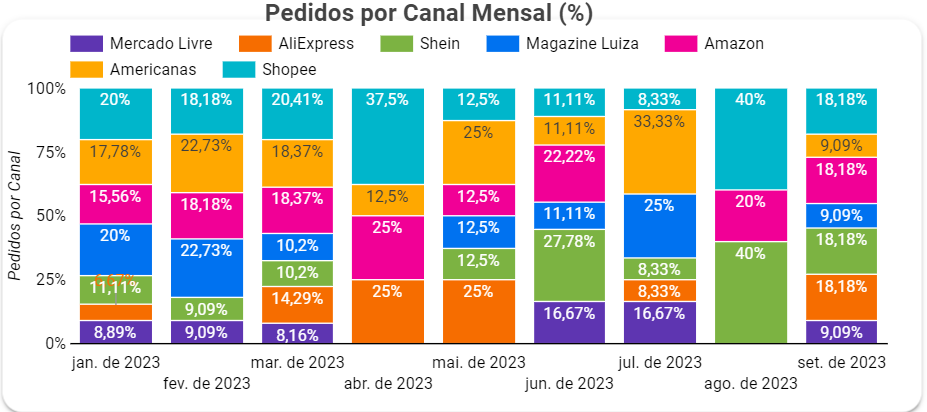
- Tipo: Barras 100% empilhadas
- Filtros possíveis:Este campo pode variar de acordo com o período e situação dos pedidos selecionados.
- Fonte de dados: Aba: “tinyerp_pedidos_detalhes”; Colunas:“ecommerce_nomeecommerce”,”pedido_data_pedido”, “pedido_situacao”,”id_pedido”
- Obs: Também é possível visualizar a quantitativamente o número de pedidos ao apontar o mouse para as barras no gráfico.Caso as fontes de dados não estejam corretamente preenchidas, é possível que apareçam valores nulos. Por exemplo, um pedido sem registro do marketplace pelo qual foi realizado.
Análise Marketplace: Tabela com a listagem de todos os Marketplaces que tiveram vendas no período selecionado, detalhando a receita de produtos, o ticket médio e o número de pedidos.
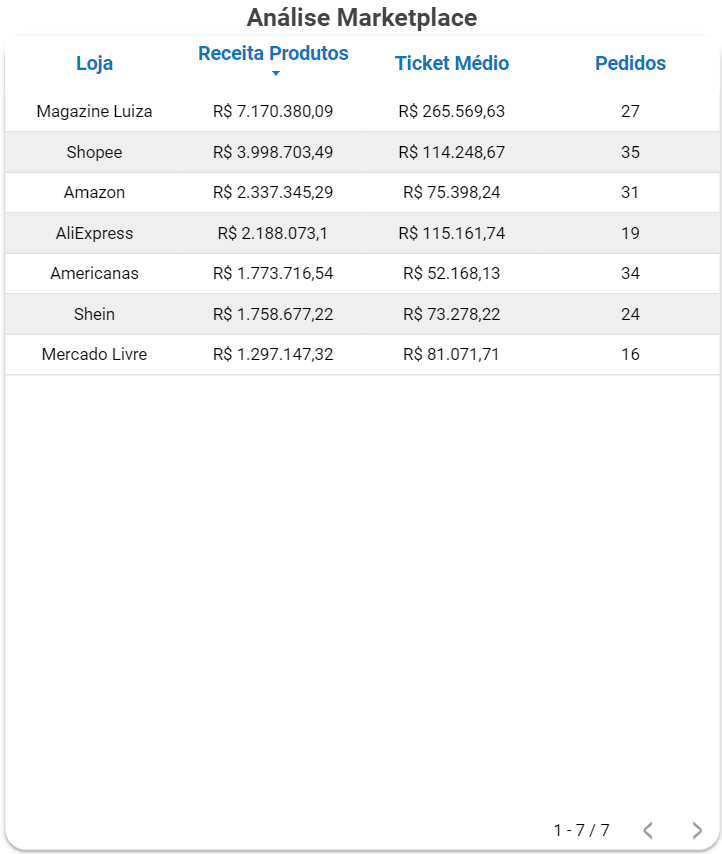
- Tipo: Tabela
- Filtros possíveis:Este campo pode variar de acordo com o período e situação dos pedidos selecionados.
- Fonte de dados: Aba: “tinyerp_pedidos_detalhes”; Colunas:“ecommerce_nomeecommerce”,”pedido_data_pedido”, “pedido_situacao”,”totalprodutos”
- Obs: Caso as fontes de dados não estejam corretamente preenchidas, é possível que apareçam valores nulos. Por exemplo, um pedido sem registro do marketplace pelo qual foi realizado.
Página Vendas
Página do Dashboard que tem como principal objetivo fornecer informações de vendas baseadas nos produtos, tais como: Quantidade vendida; Pedidos; Preço médio de custo; Preço médio de venda e Margem individual bruta. É possível ver informações individuais por produto. Abaixo há uma descrição detalhada de cada campo, assim como imagens e exemplos.
FILTROS:
Esta página também possui filtros de situação do pedido e de intervalo de datas. Além destes também há o filtro de SKU, conforme descrito a seguir.
Filtro de SKU: Filtro que permite realizar busca por SKU (coluna: “itens_codigo” da aba: “tinyerp_pedidos_detalhes_itens“).
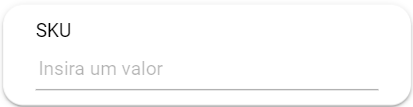
BOTÃO:
Esta página possui o botão “Apagar” que serve para redefinir os filtros realizados na página.
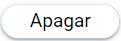
GRÁFICOS:
Receita de Produtos: Este campo representa o produto da quantidade de itens vendidos (coluna: “itens_quantidade” da aba: “tinyerp_pedidos_detalhes_itens”) pelo valor de venda (coluna: “itens_valor_unitario” da aba: “tinyerp_pedidos_detalhes_itens”)
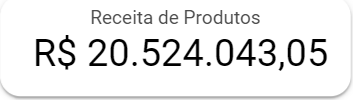
- Tipo: Visão Geral
- Filtros possíveis:Este campo pode variar de acordo com o período, situação dos pedidos e SKU.
- Fonte de dados: Aba: “tinyerp_pedidos_detalhes_itens”; Campos: “pedido_data_pedido”, itens_quantidade e “itens_valor_unitario”
Custo total de produtos: Este campo representa o produto da quantidade de itens vendidos (coluna: “itens_quantidade” da aba: “tinyerp_pedidos_detalhes_itens”) pelo valor de custo do produto (coluna: “produto_preco_custo” da aba: “tinyerp_pedidos_detalhes_itens”)
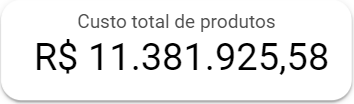
- Tipo: Visão Geral
- Filtros possíveis:Este campo pode variar de acordo com o período, situação dos pedidos e SKU.
- Fonte de dados: Aba: “tinyerp_pedidos_detalhes_itens”; Campos: “pedido_data_pedido”, itens_quantidade ”, “produto_preco_custo”,
Margem Bruta (%): Este campo representa informa a margem bruta percentual de acordo com os filtros selecionados. Trata-se do valor da Receita total (“itens_quantidade” * “itens_valor_unitario”) subtraído do Custo total de produtos (“itens_quantidade” * “produto_preco_custo”), dividido pela receita total.
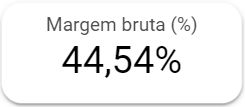
- Tipo: Visão Geral
- Filtros possíveis:Este campo pode variar de acordo com o período, situação dos pedidos e SKU.
- Fonte de dados: Aba: “tinyerp_pedidos_detalhes_itens”; Campos: “pedido_data_pedido”, itens_quantidade e “produto_preco_custo”; Aba: “tinyerp_pedidos_detalhes”; Campos: “totalprodutos” e “pedido_situacao”
- Obs: É importante destacar que a margem bruta, trata apenas de preço de custo e receita do produto, Não são considerados outros custos como: impostos, encargos trabalhistas, matéria-prima, taxa de marketplace, etc.
Tabela Vendas: Tabela que apresenta todos os produtos vendidos de acordo com os filtros selecionados e suas informações individuais.

- Tipo: Tabela
- Filtros possíveis:Este campo pode variar de acordo com o período, situação dos pedidos e SKU.
- Fonte de dados: Aba: “tinyerp_pedidos_detalhes_itens”; Campos: “pedido_data_pedido”, itens_quantidade e “produto_preco_custo”; “itens_valor_unitario”, “itens_descricao”, “id_pedido”
- Obs: Como é possível que os preços de custo e de venda sofram flutuações ao longo do tempo, utiliza-se uma média destes para que seja feito o cálculo da margem bruta individual.
Página Clientes
Página do Dashboard que tem como principal objetivo fornecer informações de fácil acesso a respeito dos consumidores, tais como: receita por estado, receita por cidade, receita por cliente, número de clientes ativos no período, número de UF’s atendidas e número de cidades atendidas.
FILTROS:
Esta página também possui filtros de situação do pedido e de intervalo de datas. Além destes também há o filtro para nome do cliente, conforme descrito a seguir.
Filtro de Clientes: Filtro que permite realizar busca pelo nome do cliente. (Coluna: “cliente_nome” da aba: “tinyerp_pedidos_detalhes”)

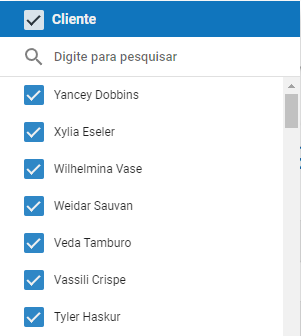
GRÁFICOS:
Clientes ativos: Campo que apresenta o número de clientes que realizou pedidos de compra de acordo com os filtros selecionados.
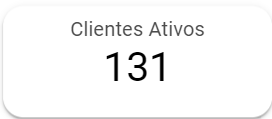
- Tipo: Visão Geral
- Filtros possíveis:Este campo pode variar de acordo com o período, situação dos pedidos e cliente.
- Fonte de dados: Aba: “tinyerp_pedidos_detalhes”; Campos: “pedido_data_pedido”,“pedido_situacao”, “_kdd_cliente_hash”
- Obs: É importante lembrar que por padrão, são contabilizados os pedidos cancelados, por tanto, com uma simples mudança de filtro é possível verificar quantos dos clientes ativos no período selecionado realizaram cancelamentos.
UF’s: Campo que apresenta o número de UF’s atendidas dentro dos filtros especificados.
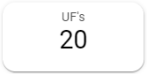
- Tipo: Visão Geral
- Filtros possíveis:Este campo pode variar de acordo com o período, situação dos pedidos e cliente.
- Fonte de dados: Aba: “tinyerp_pedidos_detalhes”; Campos: “pedido_data_pedido”,“pedido_situacao”, “cliente_uf”
- Obs: O Distrito Federal é considerado como uma UF.
Cidades: Campo que apresenta o número de cidades atendidas dentro dos filtros especificados.
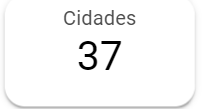
- Tipo: Visão Geral
- Filtros possíveis:Este campo pode variar de acordo com o período, situação dos pedidos e cliente.
- Fonte de dados: Aba: “tinyerp_pedidos_detalhes”; Campos: “pedido_data_pedido”,“pedido_situacao”, “cliente_cidade”
Receita por estado: Tabela que apresenta informações de receita de produto por estado, de acordo com os filtros selecionados.
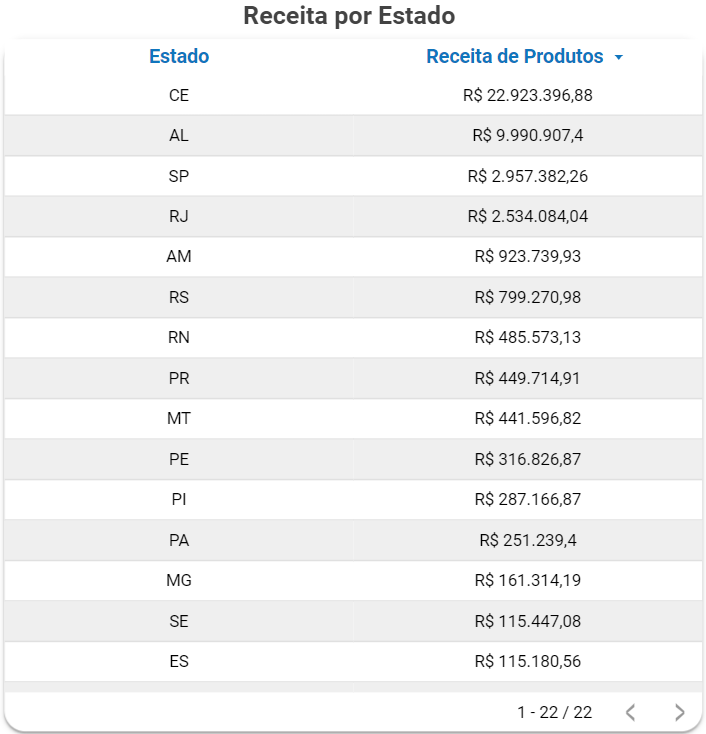
- Tipo: Tabela
- Filtros possíveis:Este campo pode variar de acordo com o período, situação dos pedidos e cliente.
- Fonte de dados: Aba: “tinyerp_pedidos_detalhes”; Campos: “pedido_data_pedido”,“pedido_situacao”, “cliente_uf”,totalprodutos”
- Obs: O Distrito Federal é considerado como uma UF
Receita por cidade: Tabela que apresenta informações de receita de produto por cidade, de acordo com os filtros selecionados.
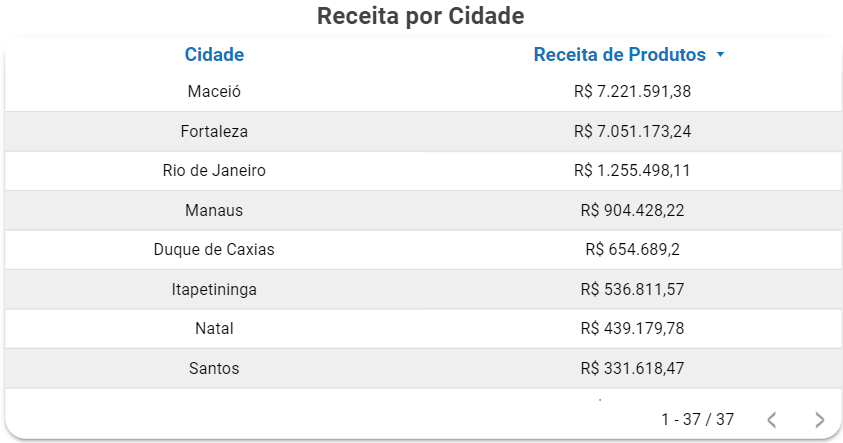
- Tipo: Tabela
- Filtros possíveis:Este campo pode variar de acordo com o período, situação dos pedidos cliente.
- Fonte de dados: Aba: “tinyerp_pedidos_detalhes”; Campos: “pedido_data_pedido”,“pedido_situacao”, “cliente_cidade”, “totalprodutos”
- Obs: O Distrito Federal é considerado como uma UF
Receita por cliente: Tabela que apresenta informações de receita de produto, quantidade de itens e quantidade de pedidos por cliente, de acordo com os filtros selecionados.
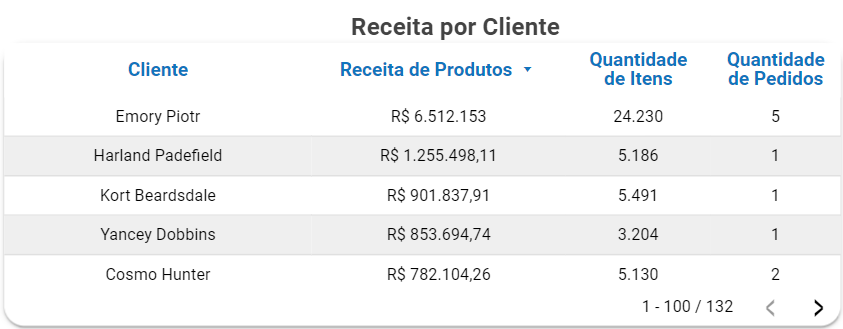
- Tipo: Tabela
- Filtros possíveis:Este campo pode variar de acordo com o período, situação dos pedidos e cliente.
- Fonte de dados: Aba: “tinyerp_pedidos_detalhes”; Campos: “pedido_data_pedido”,“pedido_situacao”, “cliente_cidade”, “totalprodutos”
Página Novos Clientes
Página do Dashboard que classifica clientes entre “Novo Cliente” e “Cliente Repetido” de acordo com o período definido. Dessa maneira, é possível filtrar um período específico para analisar o resultado de uma campanha de marketing, por exemplo.
FILTROS:
Esta página possui filtro de intervalo de datas.
GRÁFICOS:
Tabela Status cliente: Tabela que apresenta o nome do cliente, sua data de primeira compra, data de compra no período definido e seu status (novo cliente ou cliente repetido).

- Tipo: Tabela
- Filtros possíveis:Este campo pode variar de acordo com o período.
- Fonte de dados: Aba: “tinyerp_pedidos_detalhes”; Campos: “pedido_data_pedido”,“cliente_nome”
Gráfico Status cliente: Gráfico em barras que apresenta quantificados o número de clientes que realizaram compras no período selecionado e seu status entre “novo cliente” ou “cliente repetido”.
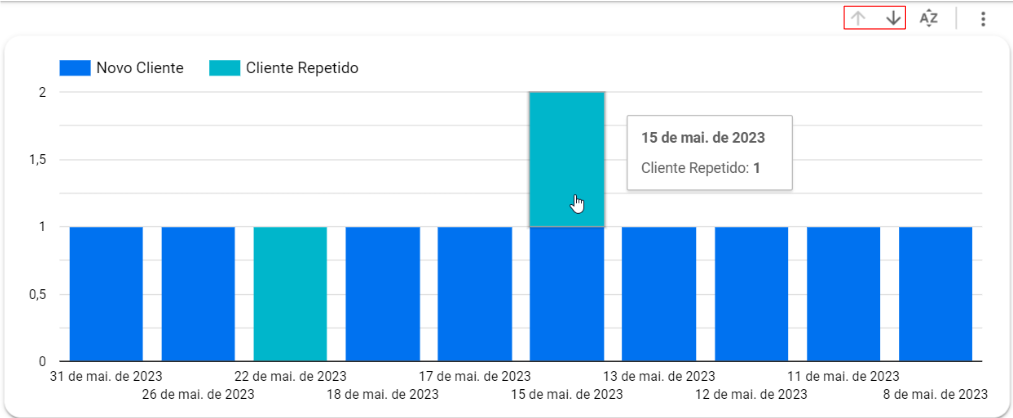
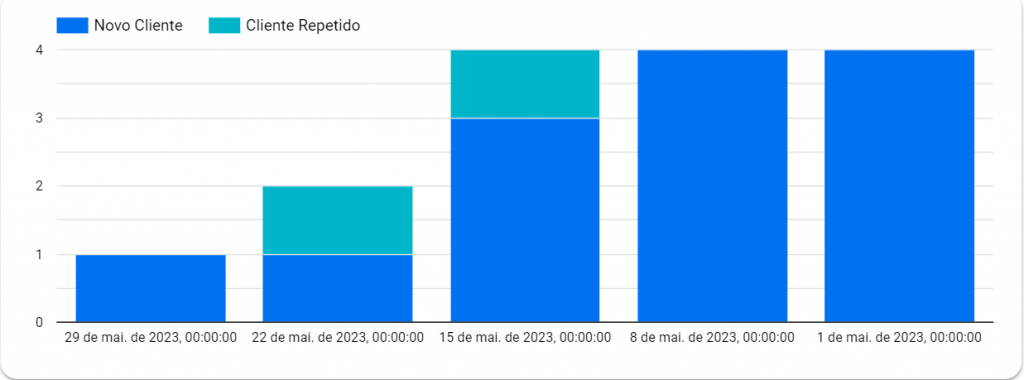
- Tipo: Gráfico de barras
- Filtros possíveis:Este campo pode variar de acordo com o período.
- Fonte de dados: Aba: “tinyerp_pedidos_detalhes”; Campos: “pedido_data_pedido”,“cliente_nome”
- Obs: É possível alternar a visualização das datas de dias para semanas utilizando as setas destacadas na imagem.
Página Estoque
Página do Dashboard que apresenta informações sobre estoque. Esta página possui 2 abas: “Posição de estoque” e “Previsão de estoque”, que estão detalhadas abaixo:
Posição de Estoque
As informações apresentadas na aba de Posição de Estoque são: Quantidade de produtos em estoque (Geral), valor (R$) de mercadoria em estoque (Geral), receita potencial em estoque (Geral), além de uma tabela com informações individuais de todos produtos em estoque por SKU, descrição do produto, localização por “depósito empresa” e “nome do depósito”, assim como o estoque atual por produto.
FILTROS:
Filtro de SKU: Filtro que permite realizar busca por SKU (coluna: “itens_codigo” da aba: “tinyerp_pedidos_detalhes_itens“).
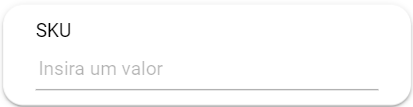
Filtro Nome do deposito: Filtro que permite selecionar o nome do deposito em que deseja realizar a busca. (coluna: “depositos_nome” da aba: “tinyerp_estoque_produto_depositos“).
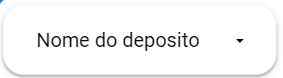
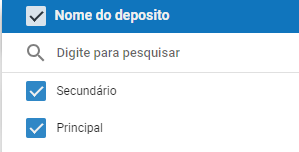
Filtro Depósito Empresa: Filtro que permite selecionar o nome da empresa cadastrada na qual deseja realizar a busca. (coluna: “depositos_empresa” da aba: “tinyerp_estoque_produto_depositos“).
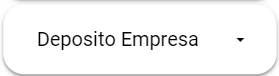
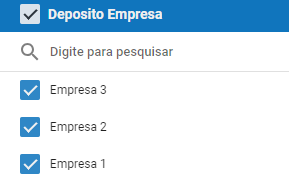
Filtro Depósito Desconsiderar: Filtro no qual é possível selecionar os itens desconsiderados no registro de estoque serão contabilizados. (coluna: “depositos_desconsiderar” da aba: “tinyerp_estoque_produto_depositos“).
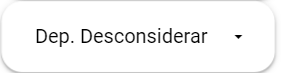

Filtro Categoria: Filtro no qual é possível selecionar a categoria de produtos que deseja visualizar os dados. (coluna: “produto_categoria” da aba: “tinyerp_pedidos_detalhes_itens“).
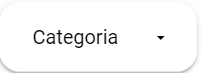
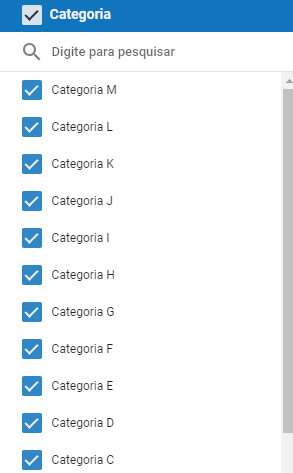
Filtro Classe: Filtro que permite selecionar a Classe na qual os produtos estão cadastrados. (coluna: “produto_kdd_classe_produto” da aba: “tinyerp_pedidos_detalhes_itens“).
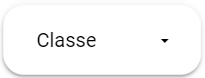
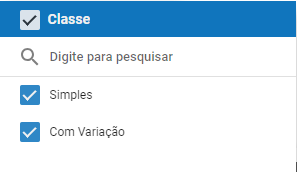
BOTÃO:
A página dedicada as informações de estoque possui 2 abas: Posição de estoque e Previsão de estoque. Para alternar a visualização entre as abas, basta clicar no botão da imagem a seguir:
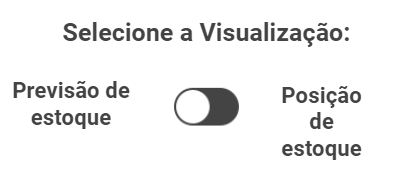
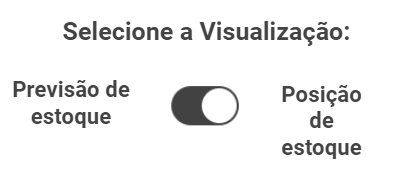
GRÁFICOS:
Produtos em estoque: Campo que apresenta a informação de quantos produtos estão atualmente registrados no estoque (coluna: “depositos_saldo” da aba:“tinyerp_estoque_produto_depositos”)
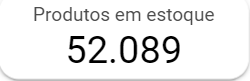
- Tipo: Visão Geral
- Filtros possíveis:Este campo pode variar de acordo com SKU.
- Fonte de dados: Aba: “tinyerp_pedidos_detalhes_itens”; Campos: “depositos_saldo”
Valor de mercadoria em estoque: Campo que apresenta a informação de quanto está investido financeiramente em estoque, ou seja, o produto entre a quantidade de itens em estoque (coluna: “depositos_saldo” da aba:“tinyerp_estoque_produto_depositos”) e o preço de custo destes itens (coluna: “produto_preco_custo” da aba:“tinyerp_pedidos_detalhes_itens”)
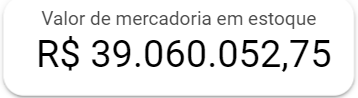
- Tipo: Visão Geral
- Filtros possíveis:Este campo pode variar de acordo com SKU.
- Fonte de dados: Aba: “tinyerp_estoque_produto_depositos”; Campos: “depositos_saldo”, “id_produto”; Aba: “tinyerp_pedidos_detalhes_itens”; Campos: “produto_preco_custo”
Receita potencial em estoque: Campo que apresenta a informação de qual é a possível receita proveniente da venda dos produtos em estoque, considerando valor de venda cadastrado. Trata-se do produto entre a quantidade de itens em estoque (coluna: “depositos_saldo” da aba:“tinyerp_estoque_produto_depositos”) e preço de venda destes itens (coluna: “itens_valor_unitario” da aba:“tinyerp_pedidos_detalhes_itens”)
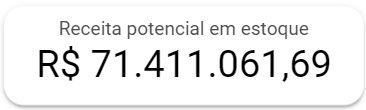
- Tipo: Visão Geral
- Filtros possíveis:Este campo pode variar de acordo com SKU.
- Fonte de dados: Aba: “tinyerp_estoque_produto_depositos”; Campos: “depositos_saldo”, “id_produto”; Aba: “tinyerp_pedidos_detalhes_itens”; Campos: “itens_valor_unitario”)
Tabela estoque: Tabela que apresenta as informações de estoque atual por produto.
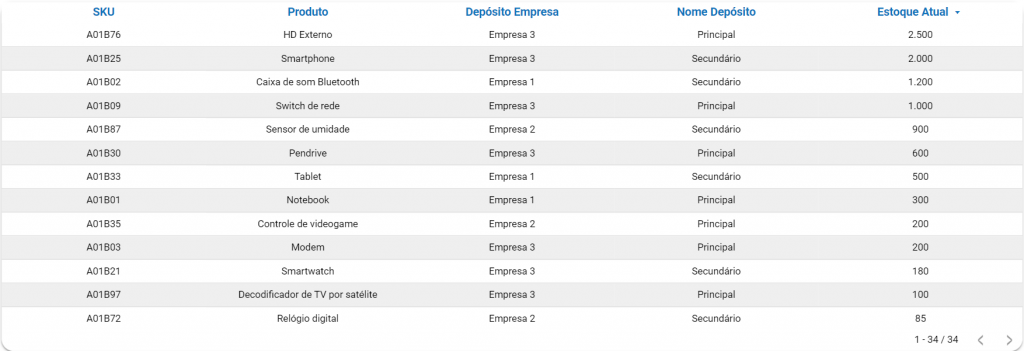
- Tipo: Tabela
- Filtros possíveis:Este campo pode variar de acordo com SKU.
- Fonte de dados: Aba: “tinyerp_estoque_produto_depositos”; Campos: “depositos_saldo”, “id_produto”, “depositos_empresa“, “depositos_nome“; Aba: “tinyerp_pedidos_detalhes_itens”; Campos: “id_produto”, “itens_quantidade”)
Previsão de Estoque
Aba do Dashboard que apresenta informações de estoque atual dos produtos vendidos nos últimos 30 dias, quantidade de itens vendidos por produto neste período, além de uma previsão de consumo de estoque em dias.
FILTROS:
Possui os mesmos filtros da aba Posição de estoque.
GRÁFICOS:
Tabela Previsão de estoque: Tabela que apresenta as informações de estoque atual, quantidade de produtos vendidos nos últimos 30 dias e previsão de consumo de estoque em dias, por produto.
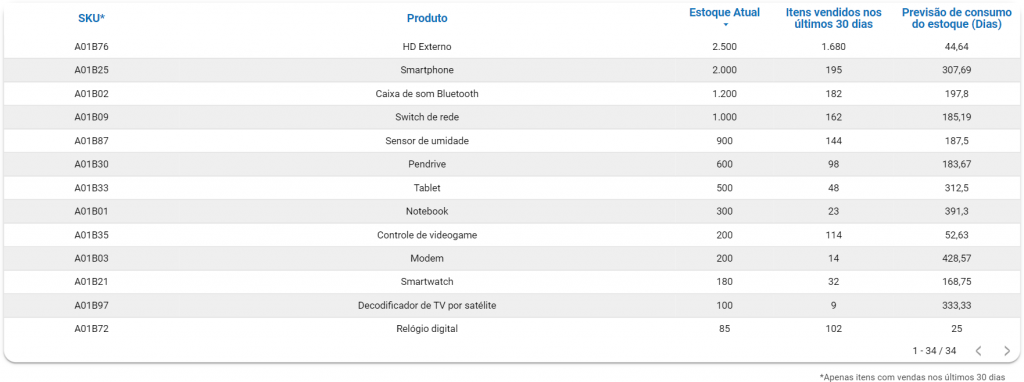
- Tipo: Tabela
- Filtros possíveis:Este campo pode variar de acordo com SKU.
- Fonte de dados: Aba: “tinyerp_estoque_produto_depositos”; Campos: “depositos_saldo”, “id_produto”, “depositos_empresa“, “depositos_nome“; Aba: “tinyerp_pedidos_detalhes_itens”; Campos: “id_produto”, “itens_quantidade”, “pedido_data_pedido”)
- Obs: É importante destacar que a previsão de consumo do estoque é resultado de um cálculo linear, baseado nas vendas recentes do produto. Serve como um indicador para ser acompanhado e realizar análises sobre a necessidade de reposição do produto, mas que dependendo de outros fatores, como por exemplo a sazonalidade, não é um dado suficiente e com precisão relevante.
Página Curva ABC
Página do Dashboard que contém em tabela informações sobre a Curva ABC dos produtos vendidos pela empresa. Esta página possui 2 abas: “Curva ABC (Por SKU)” e “Curva ABC (Por Categoria)“, permitindo que sejam realizadas diferentes análises para cada tipo de negócio.
FILTROS:
Esta página possui filtro de intervalo de datas.
BOTÃO:
Para alternar a visualização entre as abas, basta clicar no botão da imagem a seguir:
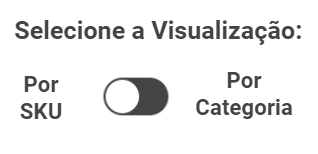
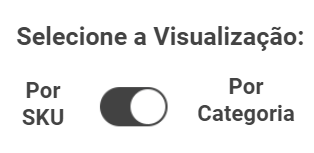
GRÁFICOS:
Tabela Curva ABC: Tabela que apresenta as informações de curva ABC por produto e categoria, ou seja, quanto representa percentualmente o faturamento em vendas de cada. Além disso, é informada a quantidade de itens vendidos e sua respectiva receita. Todas as informações variam de acordo com o período selecionado. Produtos de classe A ficarão em verde, produtos de classe B em azul e produtos de classe C em vermelho, conforme legenda.